Guía para principiantes de códigos de cupón de WooCommerce (actualizado)
Publicado: 2021-01-15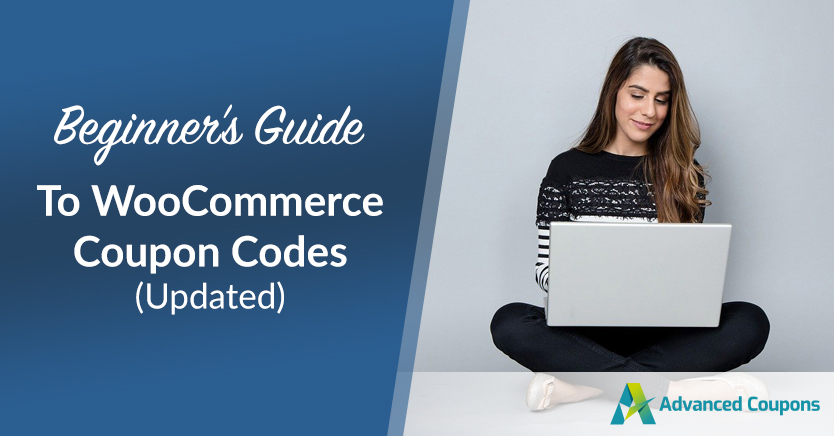
Si está operando una tienda en línea creada con WordPress, los códigos de cupón de WooCommerce son una herramienta valiosa a la que ya tiene acceso. Sin embargo, hay mucho que aprender sobre el uso efectivo de los descuentos.
Afortunadamente, WooCommerce hace que la creación de códigos de cupón sea muy sencilla para que pueda mejorar su juego de marketing de descuento con un mínimo esfuerzo. Puede comenzar con solo unos pocos clics.
En este artículo, cubriremos todos los conceptos básicos sobre cómo usar los códigos de cupón de WooCommerce. También responderemos algunas preguntas frecuentes (FAQ) que pueda tener sobre cómo funcionan. ¡Sumérgete!
Una introducción a los códigos de cupón de WooCommerce
Si alguna vez compró un producto en línea usando un cupón, probablemente tuvo que ingresar un código proporcionado por el minorista durante el proceso de pago.
WooCommerce incluye una funcionalidad integrada que le permite generar sus propios códigos de cupón. Luego puede distribuirlos a los clientes como parte de una variedad de campañas de marketing de descuento.
Los compradores verán un campo de código de cupón en su página de pago donde pueden aplicar cualquier descuento al que tengan acceso:
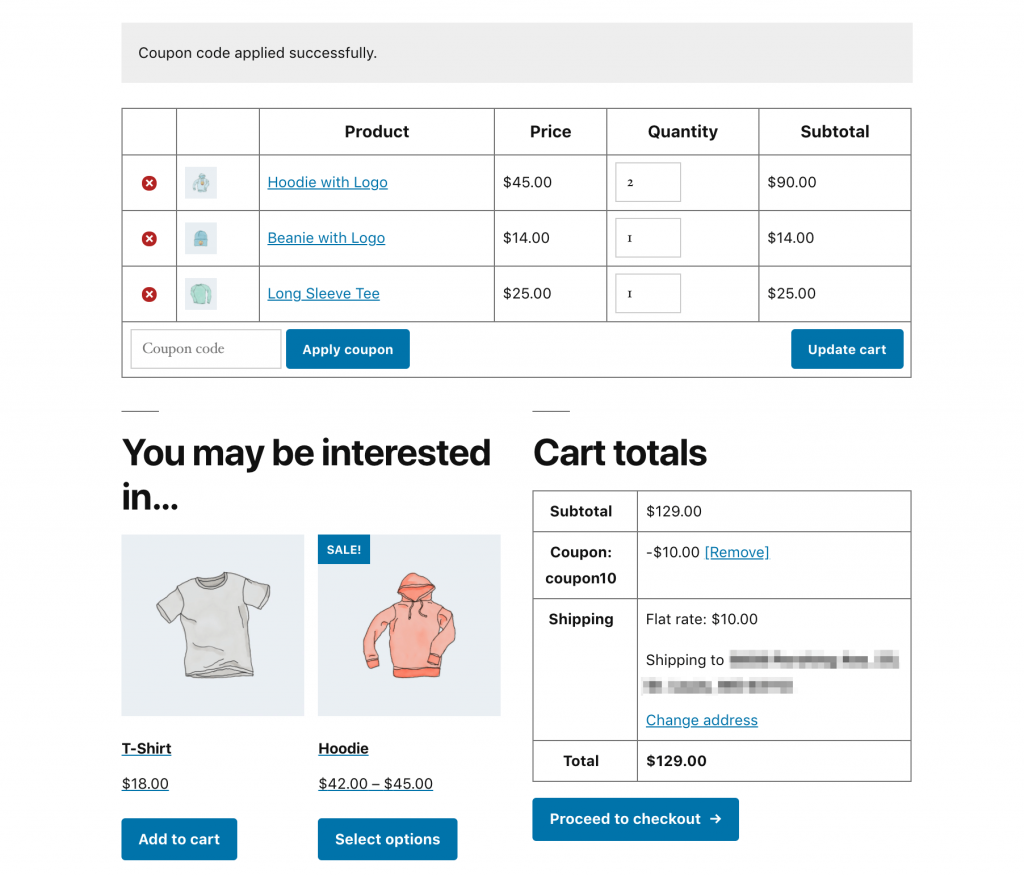
Hay tres tipos diferentes de descuentos que puede crear de forma predeterminada en WooCommerce:
- Descuento porcentual: reduce el subtotal del cliente en el porcentaje especificado.
- Descuento de carrito fijo: quita una determinada cantidad en dólares del subtotal del carrito del cliente.
- Descuento de producto fijo: descuenta un artículo por el monto en dólares especificado.
Además, hay varias configuraciones que puede configurar para limitar el uso de sus códigos de cupón, como:
- Gastos mínimos y máximos
- Si el cupón se puede usar junto con otros descuentos
- Si el cupón se puede usar para comprar artículos en oferta
- Productos o categorías específicos para los que se puede utilizar el cupón
- Clientes individuales que pueden usar este cupón
- Cuántas veces se puede usar el cupón
- Cuántas veces un cliente individual puede usar un código de cupón específico
También puede optar por habilitar el envío gratuito a través de los códigos de cupón de WooCommerce. En resumen, esta característica brinda muchas posibilidades para la comercialización de descuentos en su tienda en línea. Además, es bastante fácil de usar.
Cómo crear un código de cupón de WooCommerce
Para configurar un nuevo código de cupón de WooCommerce, inicie sesión en su panel de control de WordPress y vaya a Marketing > Cupones :
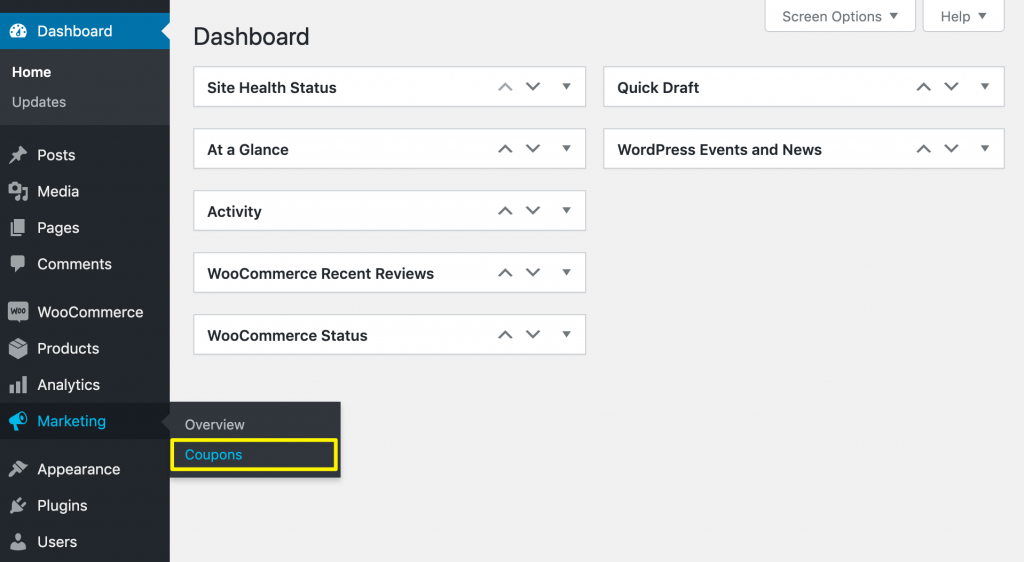
Luego puede hacer clic en Agregar cupón o Crear su primer cupón para comenzar:
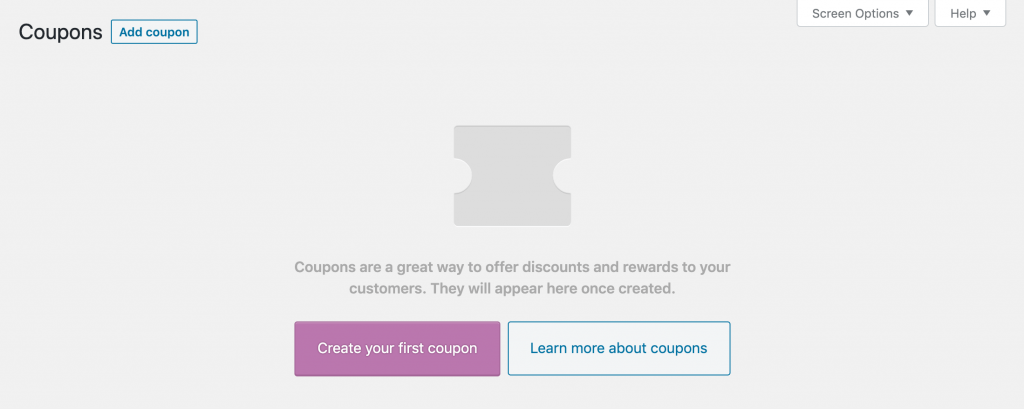
Esto abrirá el editor de cupones de WooCommerce. Ingrese el código que desea que los clientes proporcionen al finalizar la compra para recibir su descuento:
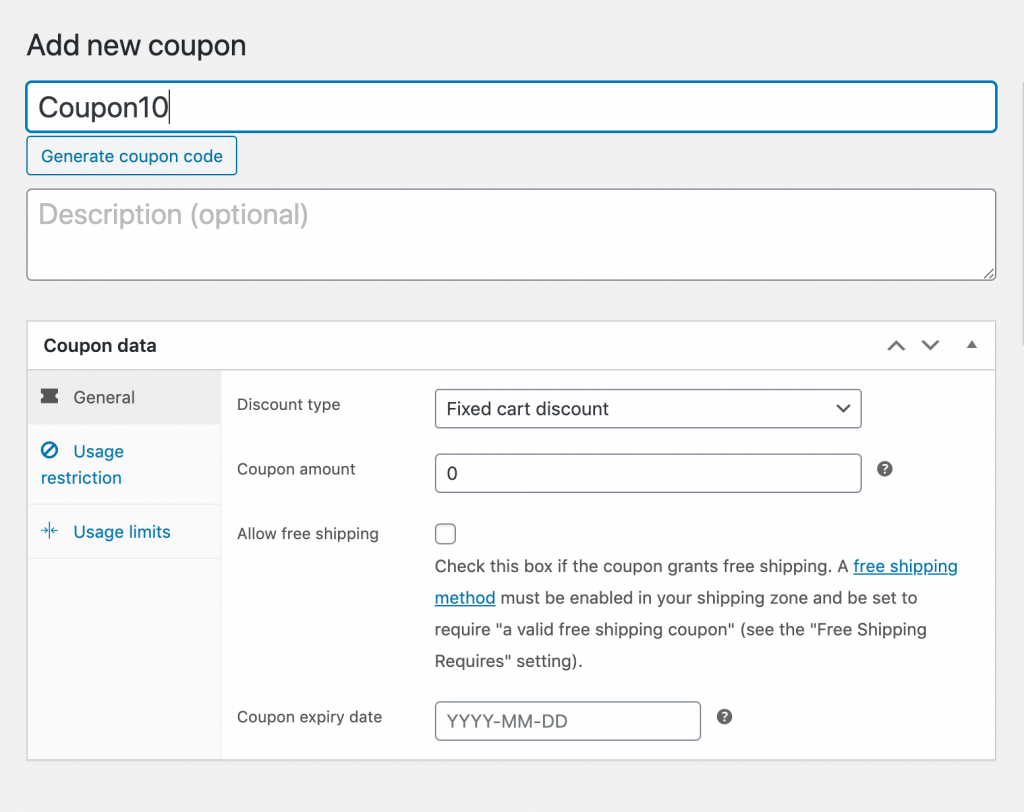
También puede agregar una descripción si lo desea; esto es solo para uso interno y no será visible para los clientes. Luego, desplácese hacia abajo hasta la sección Datos del cupón . Aquí puede especificar el tipo de descuento y la cantidad, así como cualquier restricción o límite:
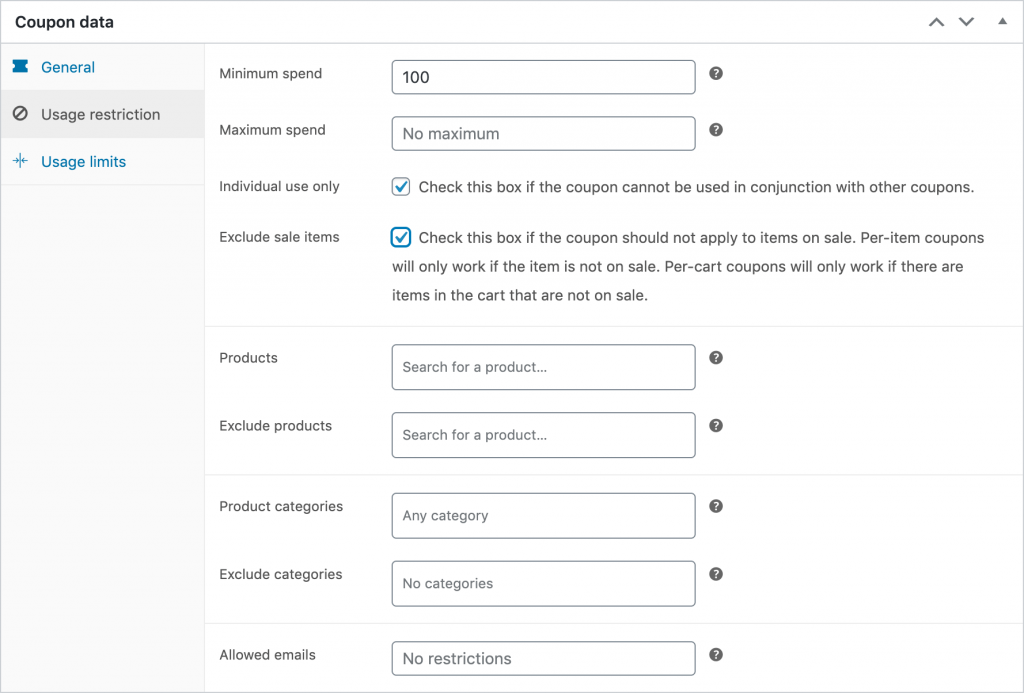
Como ya mencionamos, hay muchas opciones disponibles aquí. Recomendamos prestar mucha atención a las restricciones y límites de uso, ya que pueden ayudarlo a evitar descuentos excesivos en sus productos.
Cómo habilitar cupones en WooCommerce
Simplemente haga clic en el botón azul Publicar en el editor para habilitar su código de cupón:
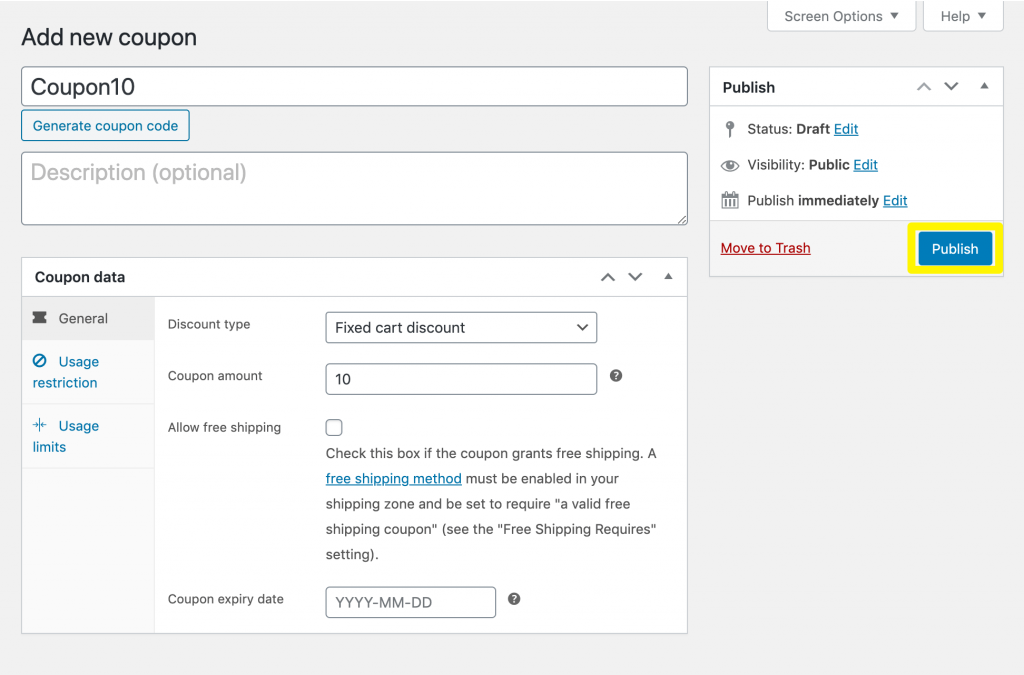
Cualquier cliente que ingrese el código al finalizar la compra recibirá el descuento especificado.
Preguntas frecuentes sobre los códigos de cupón de WooCommerce
La información anterior es todo lo que necesita para comenzar con los códigos de cupón de WooCommerce. Sin embargo, hay algunas preguntas frecuentes que surgen en relación con esta función que pueden interesarle.

1. ¿Cómo obtengo un código promocional en WooCommerce?
Es bastante fácil crear códigos de cupón para usar en sus descuentos de WooCommerce. Sin embargo, si necesita un código promocional aleatorio para su campaña, puede hacer clic en el botón Generar código de cupón en el editor:
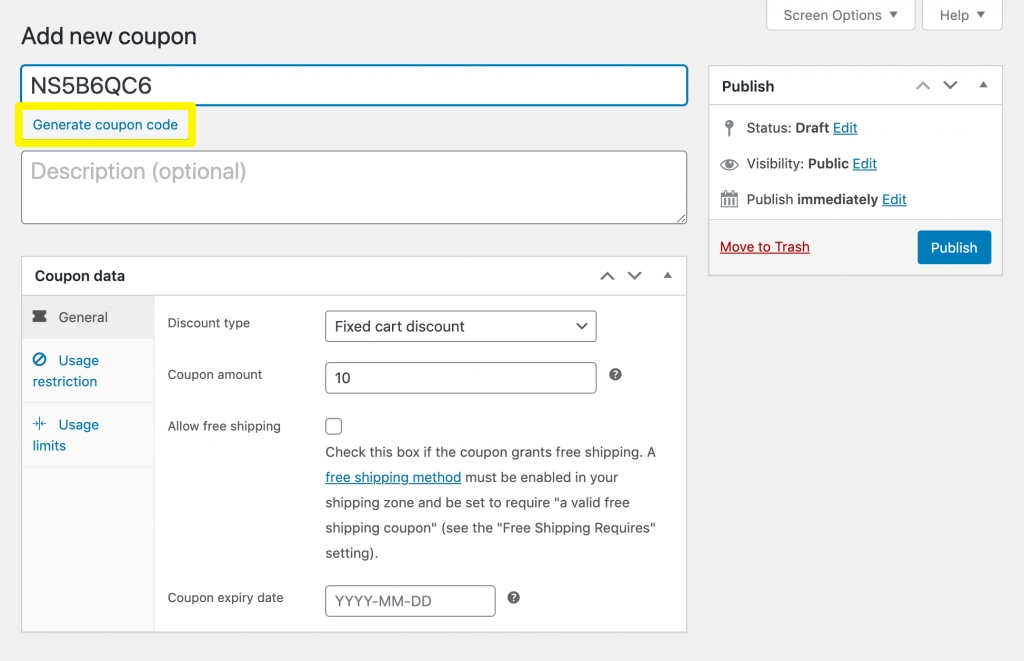
Esto insertará una cadena aleatoria de caracteres como la de la imagen de arriba en el campo Código de cupón .
2. ¿Cómo desactivo un código de cupón en WooCommerce?
Si tiene un código de cupón activo que le gustaría desactivar, tiene algunas opciones. Primero, puede abrir el cupón en el editor y cambiar el estado de Publicado a Borrador :
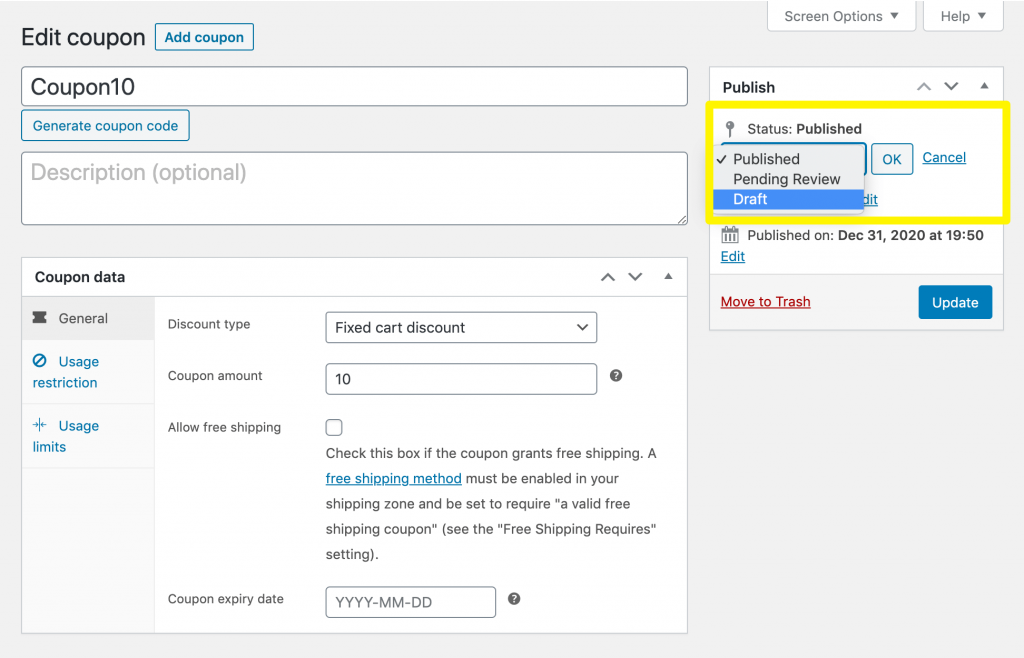
También puede desechar cupones desde la pantalla Todos los cupones :
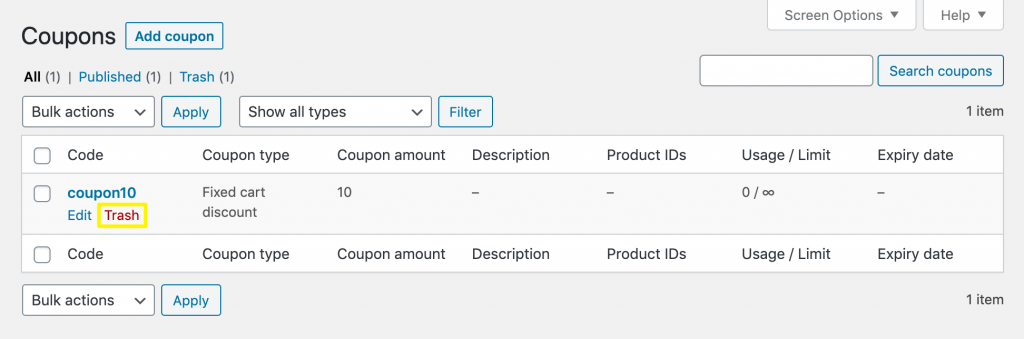
Si desea configurar un cupón para que se desactive solo después de un período de tiempo específico, puede agregarle una fecha de vencimiento. Encontrarás esta opción en la pestaña General de la sección Datos del cupón del editor:
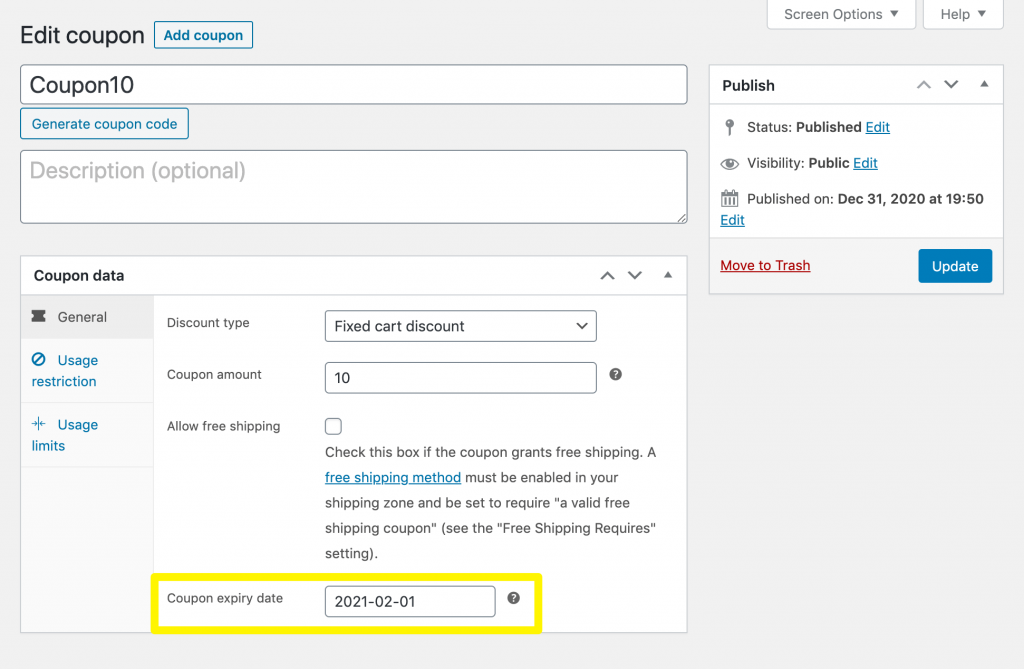
El código dejará de funcionar después de la fecha que ingresó. Si está actualizando un descuento existente, recuerde guardar los cambios.
3. ¿Los códigos de cupón de WooCommerce distinguen entre mayúsculas y minúsculas?
No, los códigos de cupón de WooCommerce no distinguen entre mayúsculas y minúsculas. Este no era el caso en versiones anteriores del complemento, pero si su copia está actualizada, entonces no importará si los clientes ingresan letras mayúsculas o minúsculas al escribir su código.
Esto es beneficioso para usted, ya que minimiza la fricción del usuario. En otras palabras, no debería tener que preocuparse de que los clientes se quejen de que su descuento no funcionó porque no lo escribieron usando las mayúsculas o minúsculas adecuadas.
4. ¿Cómo aplico automáticamente un código de cupón en WooCommerce?
Si desea asegurarse de que los clientes reciban descuentos en los pedidos que califiquen, puede ser beneficioso aplicar sus cupones automáticamente en lugar de hacer que los compradores ingresen un código. Desafortunadamente, WooCommerce no es compatible con esta funcionalidad desde el primer momento.
La buena noticia es que nuestro complemento de cupones avanzados sí lo hace. Hemos publicado tutoriales sobre cómo aplicar cupones automáticamente en una variedad de escenarios, que incluyen:
- Aplicar automáticamente un cupón basado en el subtotal del cliente
- Agregue productos de Compre uno y llévese uno (BOGO) a los carritos que califiquen automáticamente
- Habilite descuentos escalonados con cupones aplicados automáticamente
- Aplicar automáticamente el envío gratuito a pedidos superiores a una determinada cantidad
- Aplicar cupones sin necesidad de que el cliente escriba nada
En resumen, todo lo que tiene que hacer es asegurarse de que la opción Aplicar cupón automáticamente esté habilitada antes de publicar su descuento:
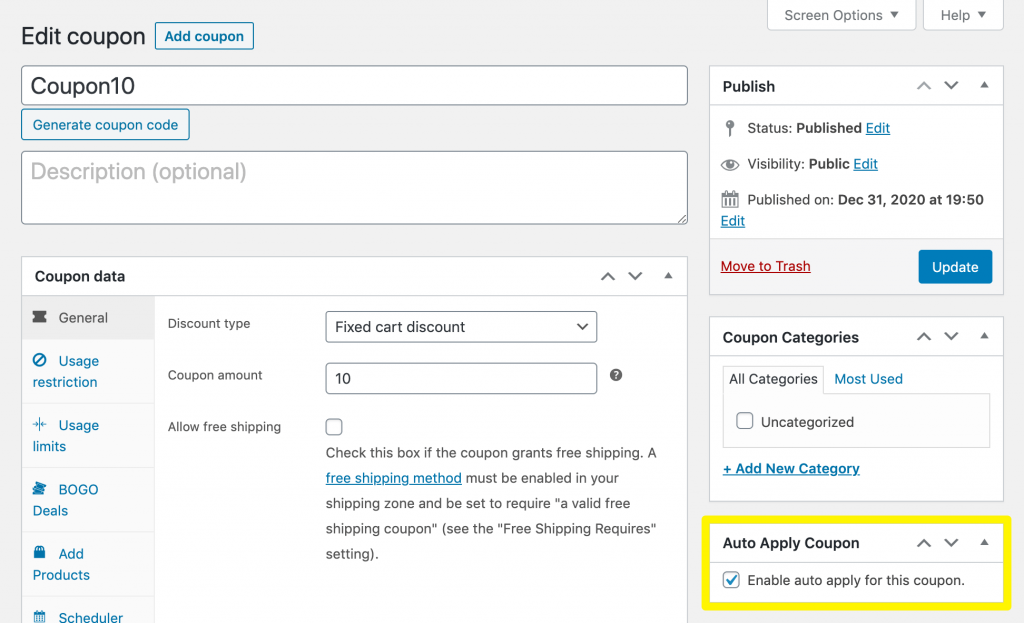
Tenga en cuenta que necesitará la versión premium del complemento para acceder a esta función.
Conclusión
Los códigos de cupón de WooCommerce son una excelente manera de implementar marketing de descuento para su tienda en línea. El complemento incluye funciones para ayudarlo a crear y administrar sus propios códigos de cupón listos para usar, y son bastante fáciles de usar.
En esta publicación, lo guiamos a través de los conceptos básicos del uso de los códigos de cupón de WooCommerce y respondimos algunas preguntas frecuentes, como:
- ¿Cómo obtengo un código promocional en WooCommerce? Puede usar el botón Generar código de cupón para crear un código aleatorio.
- ¿Cómo desactivo un código de cupón en WooCommerce? Puede cambiar el estado del cupón, desecharlo o establecer una fecha de vencimiento para deshabilitarlo.
- ¿Los códigos de cupón de WooCommerce distinguen entre mayúsculas y minúsculas? No, los códigos de cupón no distinguen entre mayúsculas y minúsculas.
- ¿Cómo aplico automáticamente un código de cupón en WooCommerce? Puede aplicar fácilmente cupones automáticamente utilizando nuestro complemento Advanced Coupons Premium.
¿Tiene alguna pregunta sobre cómo comenzar con los códigos de cupón de WooCommerce? ¡Déjalos para nosotros en la sección de comentarios a continuación!
